
Cómo instalar pinceles en Photoshop
hace 2 meses
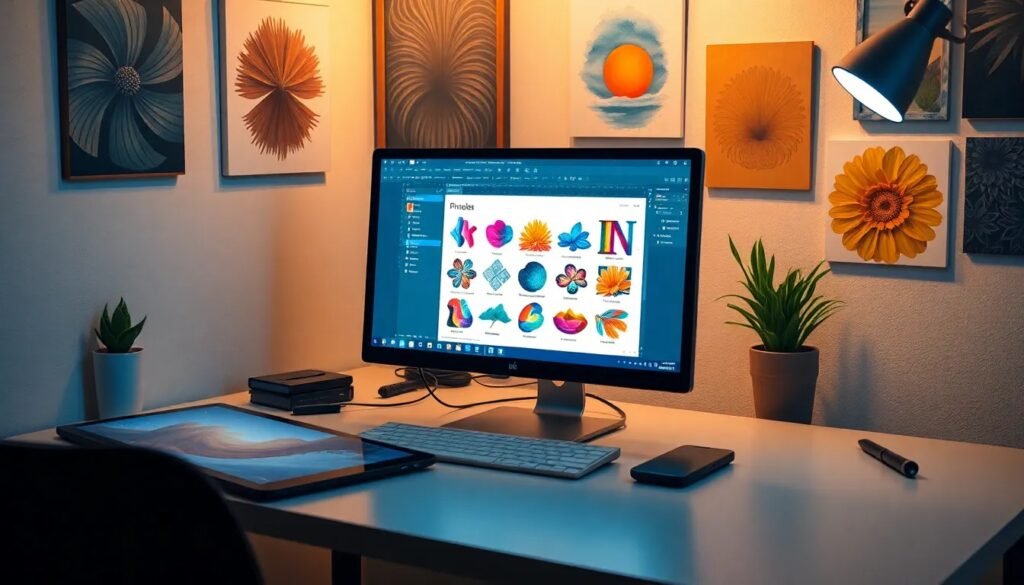
Aprender cómo instalar pinceles en Photoshop es una habilidad esencial para cualquier artista digital o ilustrador. Los pinceles pueden transformar radicalmente tu trabajo, proporcionando texturas y efectos que dan vida a tus creaciones.
En este artículo, te guiaré a través de todos los pasos necesarios para que puedas incorporar pinceles a tu flujo de trabajo de manera sencilla y efectiva. Además, exploraremos diferentes tipos de pinceles y responderemos a preguntas frecuentes relacionadas con su instalación y uso.
- ¿Cómo puedo instalar pinceles en Photoshop?
- ¿Para qué sirven los pinceles digitales?
- ¿Cuáles son los tipos de pinceles en Photoshop?
- ¿Cuáles son los pasos para instalar un pincel en Photoshop?
- ¿Qué pinceles Photoshop gratis puedo encontrar?
- ¿Cómo crear pinceles en Photoshop?
- Preguntas relacionadas sobre cómo instalar pinceles en Photoshop
¿Cómo puedo instalar pinceles en Photoshop?
Instalar pinceles en Photoshop es un proceso sencillo que puede realizarse en pocos minutos. Para empezar, necesitas descargar los archivos de pinceles que desees utilizar, los cuales suelen estar en formato .ABR.
Una vez que tengas los archivos, sigue estos simples pasos:
- Abre Photoshop en tu computadora.
- Dirígete al menú superior y selecciona Ventana > Pinceles para abrir el panel de pinceles.
- Haz clic en el ícono del engranaje en la esquina superior derecha del panel y selecciona Cargar pinceles.
- Navega hasta el archivo .ABR que descargaste y selecciónalo.
- Confirma que el nuevo pincel aparece en la lista de pinceles disponibles.
Recuerda que puedes tener una variedad de pinceles preestablecidos que vienen con Photoshop, pero instalar pinceles personalizados amplía tus opciones creativas.
¿Para qué sirven los pinceles digitales?
Los pinceles digitales en Photoshop son herramientas versátiles que ayudan a crear diferentes efectos y estilos en tus ilustraciones. Los usos incluyen:
- Dibujo y pintura: Los pinceles permiten a los artistas replicar técnicas tradicionales en un entorno digital.
- Efectos texturales: Puedes aplicar texturas únicas a tus obras, desde acuarelas hasta efectos de óleo.
- Ilustración y diseño: Los pinceles pueden ser usados para añadir detalles y elementos gráficos a tus proyectos.
- Personalización: Crear pinceles personalizados te permite tener un estilo único y distintivo en tus trabajos.
El uso de pinceles digitales no solo mejora la calidad de tus ilustraciones, sino que también te permite experimentar con diferentes estilos y técnicas.
¿Cuáles son los tipos de pinceles en Photoshop?
Photoshop ofrece una gran variedad de pinceles que se pueden categorizar en varias clases. Algunos de los tipos más comunes son:
- Pinceles de acuarela: Ideales para crear efectos de pintura suave y líquida.
- Pinceles de textura: Perfectos para añadir detalles texturales a tus ilustraciones.
- Pinceles de lápiz: Simulan el trazo de un lápiz, ideales para bocetos y dibujos.
- Pinceles de óleo: Dan un acabado similar al óleo tradicional, aportando riqueza y profundidad.
Cada tipo de pincel tiene su propio conjunto de propiedades que permiten a los artistas personalizar y ajustar sus trabajos de acuerdo a sus necesidades.
¿Cuáles son los pasos para instalar un pincel en Photoshop?
Los pasos para instalar un pincel en Photoshop son muy similares, sin embargo, aquí hay un desglose más detallado de cada etapa:
- Descargar el archivo: Busca y descarga el pincel que deseas instalar en formato .ABR.
- Abrir Photoshop: Asegúrate de que el programa esté en funcionamiento antes de continuar.
- Panel de pinceles: Accede a este mediante el menú Ventana.
- Cargar pinceles: Haz clic en el engranaje y selecciona Cargar pinceles para importar tu archivo.
- Verificar instalación: Comprueba que el pincel esté disponible en la lista de pinceles.
Siguiendo estos pasos, podrás instalar pinceles en Photoshop sin complicaciones y comenzar a utilizarlos en tus proyectos creativos.
¿Qué pinceles Photoshop gratis puedo encontrar?
Hay una amplia variedad de pinceles gratuitos disponibles para Photoshop, ideales tanto para principiantes como para profesionales. Puedes encontrar pinceles que se adapten a diferentes estilos y necesidades en múltiples plataformas. Aquí algunas opciones:
- DeviantArt: Una comunidad de artistas que comparte pinceles gratuitos de alta calidad.
- Adobe Free Resources: Adobe ofrece una selección de pinceles gratuitos en su sitio web.
- Brusheezy: Un repositorio de pinceles y texturas gratuitos para Photoshop.
- Creative Market: Algunas ofertas incluyen pinceles gratuitos, aunque la mayoría son de pago.
Cada uno de estos recursos te permitirá expandir tus herramientas creativas sin costo alguno, asegurando que siempre tengas algo nuevo que explorar.
¿Cómo crear pinceles en Photoshop?
Crear pinceles personalizados en Photoshop es un proceso emocionante que te permite adaptar herramientas a tu estilo artístico. Aquí te explico cómo hacerlo:
- Selecciona una forma: Usa la herramienta de selección para elegir el área que deseas convertir en pincel.
- Define el pincel: Ve a Edición > Definir Pincel Preestablecido y asigna un nombre a tu nuevo pincel.
- Ajusta la configuración: Puedes modificar las propiedades del pincel en el panel de pinceles para cambiar su tamaño, dureza y otros parámetros.
- Guarda el pincel: Asegúrate de guardar el pincel para futuras sesiones.
Crear tus propios pinceles puede ayudar a que tu trabajo sea aún más personal y refleje tu estilo único.
Preguntas relacionadas sobre cómo instalar pinceles en Photoshop
¿Cómo activar el pincel en Photoshop?
Para activar un pincel en Photoshop, primero debes seleccionarlo desde el panel de pinceles. Haz clic en el pincel que deseas utilizar y asegúrate de tener la herramienta de pincel seleccionada en la barra de herramientas. Puedes ajustar el tamaño y la dureza del pincel en el panel superior según tus necesidades de trabajo.
¿Dónde está la carpeta de pinceles en Photoshop?
La carpeta de pinceles en Photoshop se encuentra en la instalación del programa. Si deseas acceder directamente a los archivos, puedes ir a la carpeta donde está instalado Photoshop y buscar la subcarpeta "Presets" y luego "Brushes". Aquí encontrarás tanto los pinceles predeterminados como cualquier pincel adicional que hayas instalado.
¿Cómo crear pinceles en Photoshop?
Como se mencionó anteriormente, crear pinceles en Photoshop es un proceso sencillo que involucra seleccionar una forma o imagen y definirla como un pincel. Utiliza la opción "Definir Pincel Preestablecido" en la pestaña de Edición para convertir tus imágenes en pinceles totalmente personalizables.
Con esta guía y los pasos proporcionados, estás listo para aprovechar al máximo los recursos que Photoshop tiene para ofrecer. ¡No dudes en experimentar y explorar diferentes técnicas usando pinceles en tus proyectos creativos!
Si quieres conocer otros artículos parecidos a Cómo instalar pinceles en Photoshop puedes visitar la categoría Artículos.
Deja una respuesta











Más Artículos que pueden interesarte